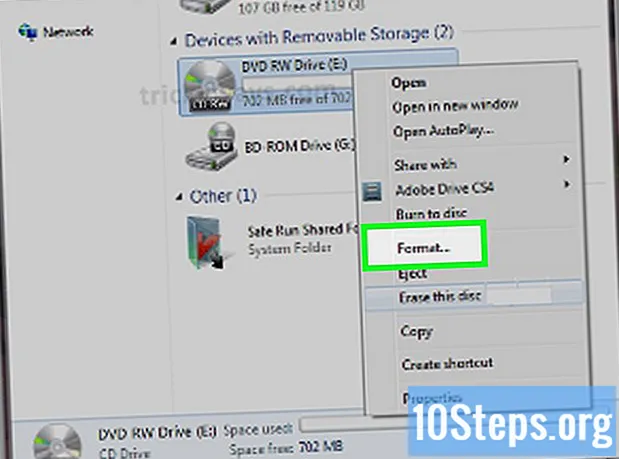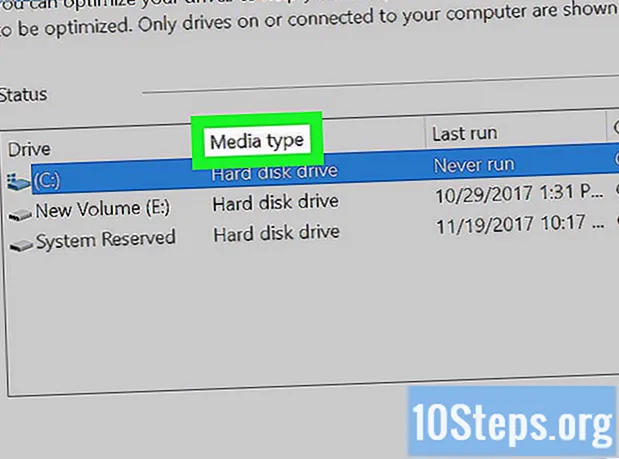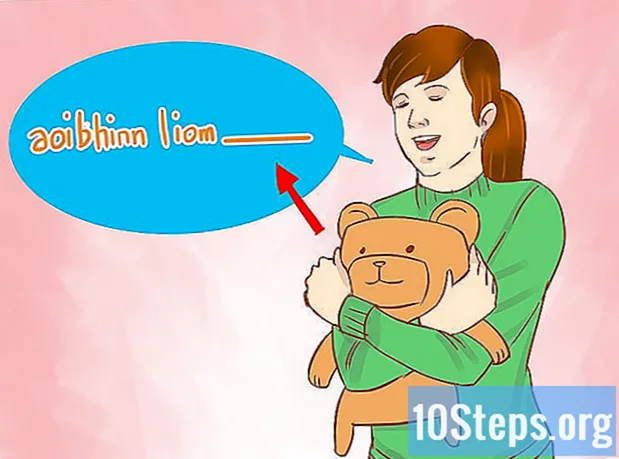কন্টেন্ট
অ্যান্ড্রয়েড অপারেটিং সিস্টেমের জন্য আইসক্রিম স্যান্ডউইচ (অ্যান্ড্রয়েড 4.0.০) আপডেটের সূচনা হওয়ার পরে, এখন যে কোনও ডিভাইস বর্তমানে পর্দায় যা দেখানো হচ্ছে তার একটি চিত্র ক্যাপচার করতে পারে। আপনার নিজের ডিভাইসের সাথে স্ক্রিনশট ক্যাপচার শুরু করতে এই গাইডটি অনুসরণ করুন, পুরানো ডিভাইসগুলি সহ যা মূলত এই বৈশিষ্ট্যটি নিয়ে আসে নি including
পদক্ষেপ
2 এর 1 পদ্ধতি: স্ক্রিন ক্যাপচার সমর্থন করে এমন ডিভাইসগুলির জন্য
কোন ডিভাইসগুলি স্ক্রিন চিত্রগুলি ক্যাপচার করতে পারে তা বুঝতে। আইসক্রিম স্যান্ডউইচ (অ্যান্ড্রয়েড 4.0) বা আরও নতুন আপডেটগুলি চালিত প্রায় সমস্ত ডিভাইস স্ক্রিনশটগুলি ক্যাপচার করতে পারে। পূর্ববর্তী বহু সংস্করণগুলিও, তবে সমর্থনটি ডিভাইসের উপর নির্ভর করে।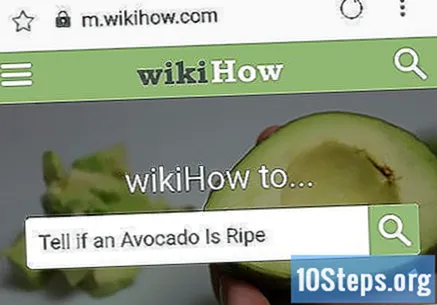

আপনি ক্যাপচার করতে চান এমন পর্দা বা চিত্রটিতে নেভিগেট করুন। স্ক্রিন ক্যাপচার ফাংশন নীচে থাকা বোতামগুলি সহ আপনি সেই সময়ে আপনার ফোনে যা দেখছেন তা ক্যাপচার করবে।- একই সাথে স্ক্রিন ক্যাপচার বোতাম টিপুন। বিভিন্ন ডিভাইস বিভিন্ন বোতাম ব্যবহার করে। স্ক্রিনটি একটি ফ্রেমে সঙ্কুচিত না হওয়া পর্যন্ত উভয়ই চাপা এবং ধরে রাখুন। কিছু ফোন কোনও ফটো ক্যাপচারের শব্দ করবে। স্ক্রিনের স্ক্রিনশট ছিল তা বোঝাতে একটি বিজ্ঞপ্তি বার উপস্থিত হবে।
- স্যামসং গ্যালাক্সি এস 2, এস 3, নোট এবং এক্সপ্রেস কানেক্ট কান বোতাম এবং হোম বোতামটি ব্যবহার করে।
- এইচটিসি ওয়ান পাওয়ার এবং হোম বোতাম বা পাওয়ার এবং ভলিউম ডাউন ব্যবহার করে।
- নেক্সাস 4 এবং কিন্ডল ফায়ার নিচে পাওয়ার এবং ভলিউম বোতামটি ব্যবহার করে।
- বেশিরভাগ ডিভাইসগুলি যা স্ক্রিন ক্যাপচারকে সমর্থন করে তারা এই পদ্ধতিগুলির মধ্যে একটি ব্যবহার করে।

ক্যাপচার হওয়া স্ক্রিন চিত্রটি খুলুন। আপনার ফোনের গ্যালারী অ্যাপ্লিকেশনটি খুলুন। আপনি যখন কোনও স্ক্রিন ক্যাপচার করবেন তখন স্ক্রিনশট নামে একটি অ্যালবাম তৈরি করা হবে। যে কোনও পর্দা ক্যাপচার করা হবে এই অ্যালবামে সংরক্ষণ করা হবে।- অ্যান্ড্রয়েড ৪.২ এবং তারপরে, স্ক্রিনশটটি আপনার বিজ্ঞপ্তি বারে উপস্থিত হবে। আপনি সরাসরি গ্যালারিতে খুলতে ক্লিক করতে পারেন, শেয়ার বোতামের সাথে ভাগ করতে পারেন বা প্রত্যাখ্যান করতে আপনি স্লাইড করতে পারেন।
2 এর 2 পদ্ধতি: স্ক্রিন ক্যাপচার সমর্থন করে না এমন ডিভাইসের জন্য

একটি অ্যাপ্লিকেশন সন্ধান করুন। প্লে স্টোরে কয়েকটি পৃথক অ্যাপ্লিকেশন উপলব্ধ রয়েছে যা আপনার ডিভাইসটি না পারলে আপনার ফোনটিকে স্ক্রিনগুলি ক্যাপচার করতে দেয়। কিছু প্রদান করা হয়, কিছু বিনামূল্যে। আপনি যে অ্যাপ্লিকেশনটি কিনছেন তা যদি আপনার ডিভাইস সমর্থন করে তবে ভাল গবেষণা করুন।- স্ক্রিনগুলি ক্যাপচার করতে অ্যাপ্লিকেশন ব্যবহার করা আপনার ডিভাইসে আসল ফাংশনটি ব্যবহার না করে কীভাবে আপনার স্ক্রিনগুলি ক্যাপচার করবেন তার উপর আপনাকে আরও নিয়ন্ত্রণ দিতে পারে।
আপনার ডিভাইসটি রুট করুন। আপনার যদি "রুট" ডিভাইস থাকে (আপনি সিস্টেম প্রশাসক) তবে আপনার ডিভাইস সমর্থন করে কিনা তা নির্বিশেষে আপনি স্ক্রিন ক্যাপচার কার্যকারিতা ইনস্টল করতে পারেন। প্রতিটি ফোনের জন্য রুট করার প্রক্রিয়াটি আলাদা, সুতরাং এই প্রক্রিয়াটির জন্য নির্দেশাবলীর যথাযথভাবে অনুসরণ করুন।
- আপনি উইকিহাউতে নির্দিষ্ট ডিভাইসের জন্য অনেকগুলি "রুট" গাইড খুঁজে পেতে পারেন।